PyQt5 Combobox详解
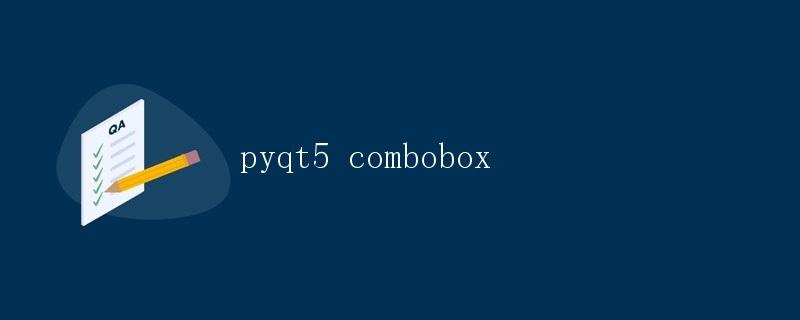
在PyQt5中,Combobox(下拉框)是一种常用的控件,用户可以通过下拉框选择一个选项。在本文中,我们将详细介绍如何在PyQt5中使用Combobox控件,并展示一些实际案例。
1. 创建Combobox
我们首先需要导入PyQt5模块,并创建一个基本的PyQt5应用程序窗口。然后,我们可以创建一个Combobox控件,并将其添加到窗口中。
import sys
from PyQt5.QtWidgets import QApplication, QWidget, QVBoxLayout, QComboBox
class ComboBoxExample(QWidget):
def __init__(self):
super().__init__()
self.initUI()
def initUI(self):
layout = QVBoxLayout()
combobox = QComboBox()
combobox.addItem('Option 1')
combobox.addItem('Option 2')
combobox.addItem('Option 3')
layout.addWidget(combobox)
self.setLayout(layout)
self.setWindowTitle('Combobox Example')
self.setGeometry(100, 100, 300, 200)
if __name__ == '__main__':
app = QApplication(sys.argv)
ex = ComboBoxExample()
ex.show()
sys.exit(app.exec_())
在上面的代码中,我们创建了一个名为ComboBoxExample的窗口类,并在其中添加了一个包含3个选项的Combobox控件。最后,我们将该窗口显示出来。
2. 获取选中的项
用户可以通过下拉框选择一个选项,我们可以通过以下代码获取用户选择的项。
index = combobox.currentIndex()
selected_item = combobox.itemText(index)
print('Selected item:', selected_item)
3. 信号与槽
当用户选择不同的选项时,我们可以通过信号与槽机制来捕获这个事件并做出相应的处理。
def on_combobox_changed(index):
selected_item = combobox.itemText(index)
print('Selected item:', selected_item)
combobox.currentIndexChanged.connect(on_combobox_changed)
在上述代码中,我们定义了一个槽函数on_combobox_changed,当用户改变选择时,该槽函数会被调用,并打印出选择的项。
4. 设置初始选项
我们可以通过以下代码来设置Combobox的初始选项。
combobox.setCurrentIndex(1)
5. 添加选项
我们可以通过以下代码来添加新的选项到Combobox中。
combobox.addItem('Option 4')
6. 移除选项
我们可以通过以下代码来移除Combobox中的选项。
combobox.removeItem(2)
实例演示
下面我们通过一个完整的示例来演示如何使用Combobox控件。
import sys
from PyQt5.QtWidgets import QApplication, QWidget, QVBoxLayout, QLabel, QComboBox
class Example(QWidget):
def __init__(self):
super().__init__()
self.initUI()
def initUI(self):
layout = QVBoxLayout()
label = QLabel('Select an option:')
combobox = QComboBox()
combobox.addItem('Option 1')
combobox.addItem('Option 2')
combobox.addItem('Option 3')
layout.addWidget(label)
layout.addWidget(combobox)
self.setLayout(layout)
combobox.currentIndexChanged.connect(self.on_combobox_changed)
self.setWindowTitle('Combobox Example')
self.setGeometry(100, 100, 300, 200)
def on_combobox_changed(self, index):
selected_item = combobox.itemText(index)
print('Selected item:', selected_item)
if __name__ == '__main__':
app = QApplication(sys.argv)
ex = Example()
ex.show()
sys.exit(app.exec_())
在上面的示例中,我们创建了一个包含一个标签和一个Combobox控件的窗口。当用户改变选择时,会打印出所选的选项。
通过本文的介绍,你可以清楚地了解如何在PyQt5中使用Combobox控件,并可以根据自己的需求来定制和使用它。
 极客教程
极客教程